Win11右键没有新建文件夹怎么办?两种方法教你解决! |
您所在的位置:网站首页 › win10系统新建不了文件夹 › Win11右键没有新建文件夹怎么办?两种方法教你解决! |
Win11右键没有新建文件夹怎么办?两种方法教你解决!
|
当前位置:系统之家 > 系统教程 > Win11右键没有新建文件夹
Win11右键没有新建文件夹怎么办?两种方法教你解决!
时间:2023-04-17 15:24:51 作者:娜娜 来源:系统之家 1. 扫描二维码随时看资讯 2. 请使用手机浏览器访问: https://m.xitongzhijia.net/xtjc/20230417/286737.html 手机查看 评论 反馈  本地下载
Win11最新版本22H2专业版 V2023.04
本地下载
Win11最新版本22H2专业版 V2023.04
大小:4.78 GB类别:Windows 11系统 Win11右键没有新建文件夹怎么办?在我们日常电脑的使用中,如果需要创建新的文件夹,我们一般会直接桌面鼠标右键,找到新建选项,进行创建文件,但是近期有用户发发现不管是新建文件夹还是新建Word等操作,都无法继续进行,这是怎么回事呢?一般是注册表信息出错,只要进行相应的修改即可。 方法一: 1、首先按住电脑键盘快捷键 WIN + R,输入 regedit 点击确定打开“注册表编辑器”。 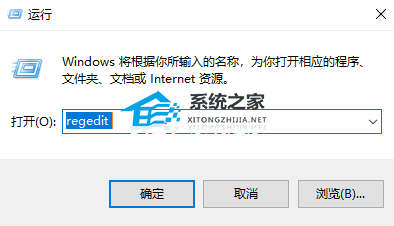
2、在上边搜索栏直接输入 HKEY_CLASSES_ROOT.txt 命令进行搜索后会跳转到指定页面。双击 “(默认)” 后弹出提示框,查看数值是否为 txtfile ,如果不是需要将值改为 txtfile。 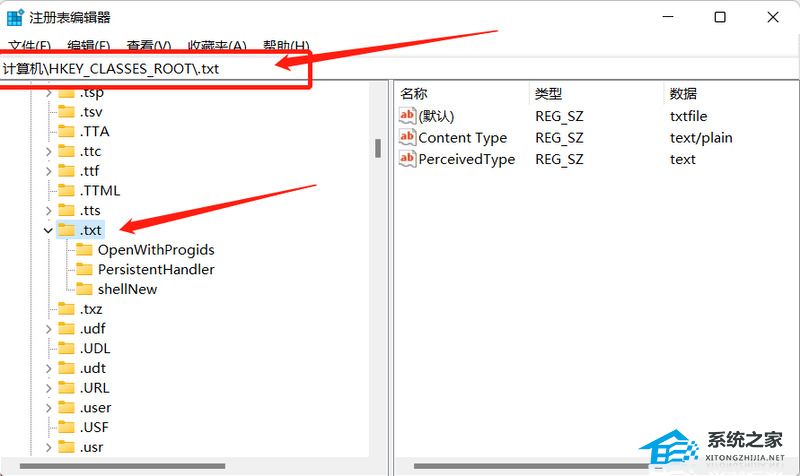
3、之后在 .txt 文件夹下查看是否有一个 shellNew文件夹,如果没有需要 右键->新建->项 命名为shellNew 如果有跳过该步骤。在shellNew文件夹上右键->新建->字符串值 然后将名称改为 nullfile ,数值数据空白即可。 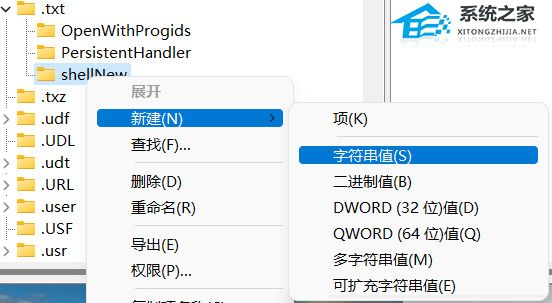
4、点击确定,关闭窗口,就可以使用鼠标右键在桌面上新建文件夹了。 方法二: 1、按下键盘win+r打开运行功能,输入regedit,按下回车,打开注册表编辑器。 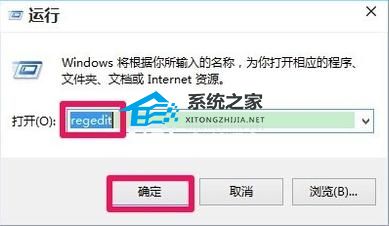
2、然后在打开的注册表编辑器窗口,我们展开HKEY_CLASSES_ROOT。 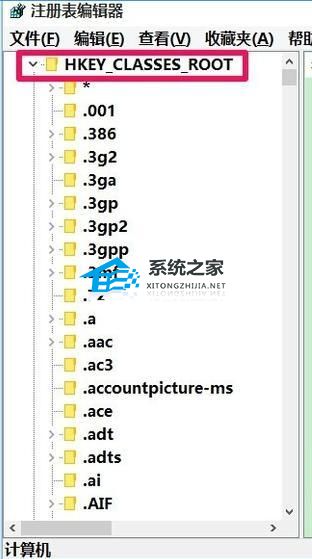
3、接下来我们在HKEY_CLASSES_ROOT展开项中找到:Directory,再依次展开:Directory\Background\shellex\ContextMenuHandlers。 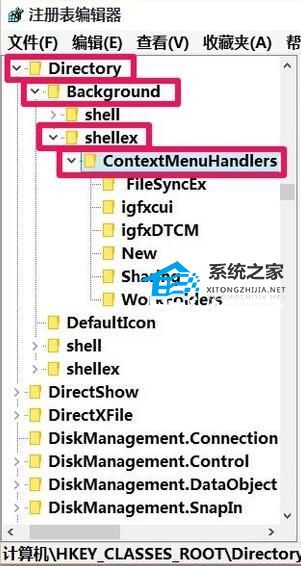
4、在ContextMenuHandlers展开项找到:New,左键单击:New。 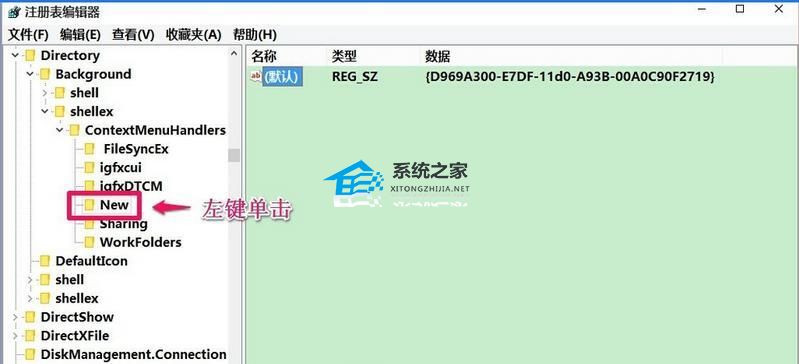
5、此时,在New对应的右侧窗口,我们可以看到默认的数值数据为:{D969A300-E7DF-11d0-A93B-00A0C90F2719},左键双击:默认,在弹出的编辑字符串的对话框中,把数值数据更改为:{D969A300-E7FF-11d0-A93B-00A0C90F2719},再点击:确定。之后重启电脑即可。 
以上就是系统之家小编为你带来的关于“Win11右键没有新建文件夹怎么办?”的全部内容了,希望可以解决你的问题,感谢您的阅读,更多精彩内容请关注系统之家官网。 标签 Win11右键2023年Win11现在建议升级吗?Win11最新升级教程 下一篇 > Win11无法保存ip设置,请检查一个或多个设置并重试怎么办? 相关教程 Win11右键图标没反应怎么办?Win11桌面图标右... Win11右键菜单怎么变回去?Win11右键菜单改回... Win11右键没有压缩选项的解决教程 Win11右键新建怎么删除和增加? Win11菜单右键全空白怎么办?Windows11右键没... Win11怎么直接显示更多选项?Win11右键直接显... Win11右键怎么直接打开所有选项? Win11右键菜单不折叠的设置方法 Win11怎么进行左右键对调?鼠标左右键反了怎... Win11右键不能刷新?Win11怎么把右键刷新调出...
win11系统自动更新怎么关闭?win11系统停止自动更新的四种方法 
如何通过U盘安装Win11系统 Win11安装U盘的教程 
win11的wifi功能突然消失了怎么解决?win11的wifi功能突然消失的解决方法 
Win11内核隔离有必要开吗?Win11内核隔离怎么打开? 发表评论共0条  没有更多评论了
没有更多评论了
评论就这些咯,让大家也知道你的独特见解 立即评论以上留言仅代表用户个人观点,不代表系统之家立场 |
【本文地址】
今日新闻 |
推荐新闻 |